آموزش نصب و راه اندازی گوگل آنالیتیکس 4
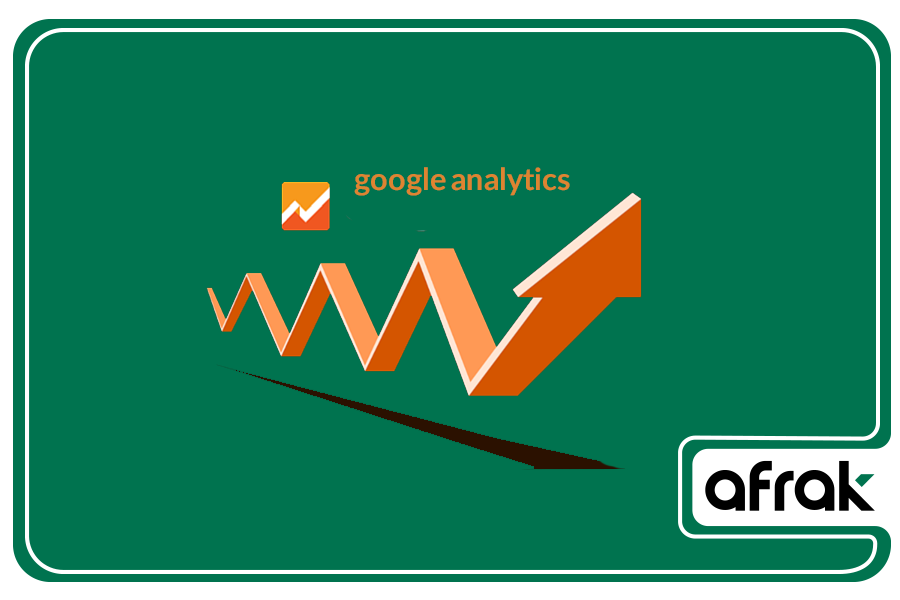
گوگل آنالیتیکس (Google Analytics)، ابزار رایگان گوگل برای ارزیابی دادههای مهم مثل ترافیک ورودی سایت، نرخ تبدیل و منابع ورودی کاربران است. صاحبان سایتها، اپلیکیشنها یا وبمَسترها با کمک گوگل آنالیتیکس متوجه میشوند که کاربرانشان از چه کانالی میآیند؛ همچنین، متوجه میشوید که رفتار کاربر در صفحات مختلف چگونه است و چه عواملی باعث خرید یا خروج آنها از سایت میشود.
درحالحاضر، آخرین نسخه این ابزار یعنی گوگل آنالیتیکس 4 (GA4) در دسترس است و برای نصب آن باید نکات مهمی را رعایت کنید. در این راهنمای جامع از مجله افراک، مراحل نصب گوگل آنالیتیکس 4 و فعالسازی آن را گامبهگام و تصویری آموزش میدهیم.
آموزش گام به گام نصب گوگل آنالیتیکس
در این بخش، از ثبت نام در گوگل آنالیتیکس تا دریافت شناسه اختصاصی را در 7 قدم بررسی میکنیم. قبل از آموزش گوگل آنالیتیکس مطمئن شوید که حداقل یک سایت فعال دارید.
نکته: گوگل آنالیتیکس جزو ابزارهای هوشمند گوگل و دو نسخه Ga4 و Universal دارد که در این آموزش نحوه راهاندازی GA4 را توضیح میدهیم. در تفاوت گوگل آنالیتیکس Ga4 و Universal، با این دو نسخه بهتر آشنا خواهید شد.
اولین قدم؛ ورود به گوگل آنالیتیکس و ساختن اکانت
اولین قدم برای نصب و راه اندازی آنالیتیکس، ایجاد یک حساب کاربری یا اصطلاحاً اکانت است. برای شروع، وارد وبسایت رسمی گوگل آنالیتیکس به آدرس analytics.google.com شوید و روی گزینه Get Started measuring کلیک کنید.
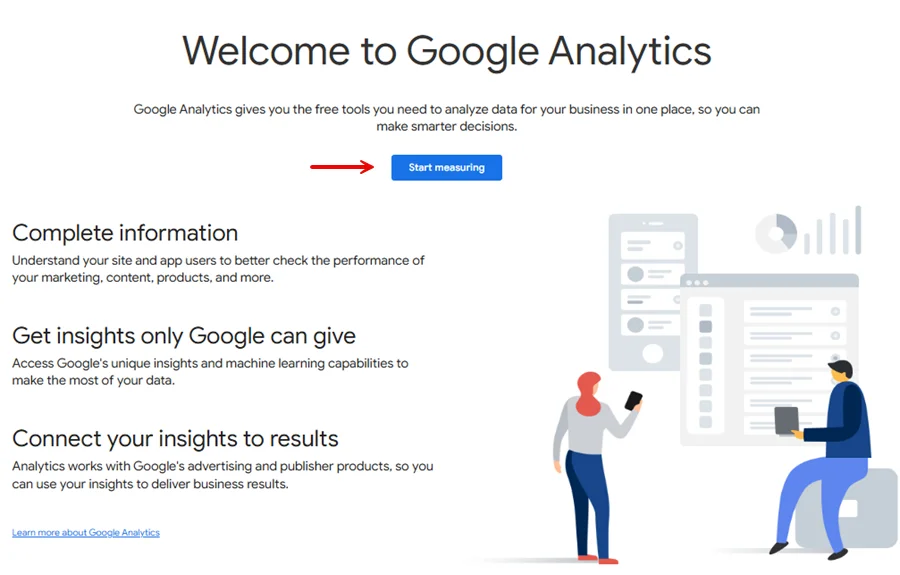
در این مرحله از نصب گوگل آنالیتیکس جدید، باید با جیمیل (Gmail) خود وارد شوید تا داشبورد آنالیتیکس را فعال کنید؛ اگر از ابتدا با جیمیل خودتان وارد شدهاید، نیازی به ورود دوباره نیست. در کادری با عنوان Account name از شما خواسته میشود یک نام برای حساب خود انتخاب کنید. از نام یا عنوانی استفاده کنید که ماهیت کلی کسبوکار یا وبسایت شما را مشخص کند.
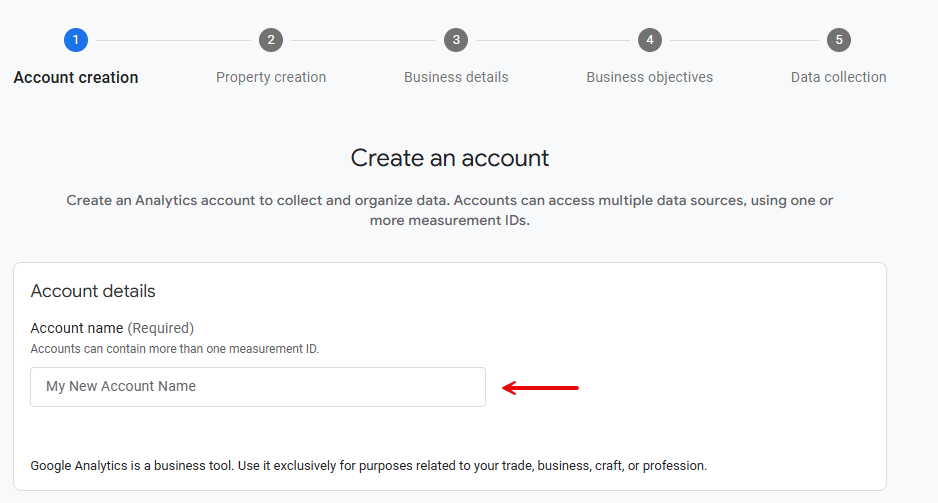
در همین بخش، چند گزینه برای اشتراکگذاری دادهها با گوگل نمایش داده میشود. پیشنهاد میکنیم که همه این گزینهها را فعال کنید تا اطلاعات تحلیلی دقیقتر و توصیههای هوشمندانهتری از گوگل دریافت کنید. پس از سیو کردن تنظیمات، به مرحله بعدی بروید.
دومین قدم: ساختن و تنظیم کردن پراپرتی (Property)
در این بخش از نصب گوگل آنالیتیکس، باید اولین Property (پراپرتی) خود را بسازید.
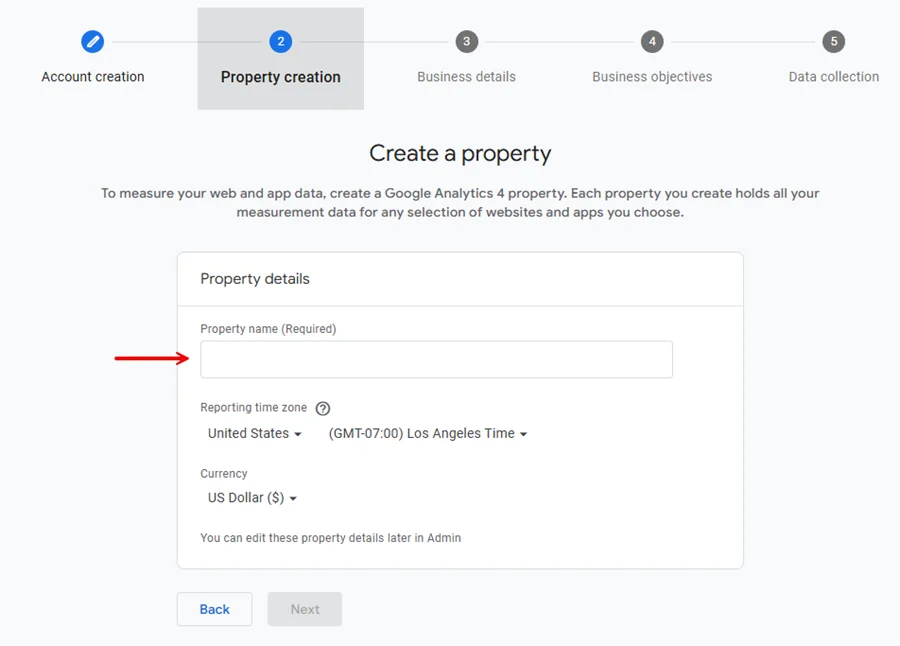
✔️ نکته آموزشی افراک: در گوگل آنالیتیکس، پِراپِرتی به سایت یا اپلیکیشنی گفته میشود که دادههای آن را جمعآوری و تحلیل میکنید؛ در ضمن، هر اکانت گوگل آنالیتیکس میتواند، چندین پراپرتی داشته باشد. در هنگام ساخت پراپرتی گوگل آنالیتیکس، باید 3 گزینه مهم را مشخص کنید:
- نام پراپرتی: نامی را انتخاب کنید که بهراحتی قابل تشخیص باشد؛ مثلاً: Afrak Website 2025.
- منطقه زمانی: پیشنهاد میکنیم، گزینه Iran را انتخاب کنید تا گزارشها (Reports) براساس ساعت کشور خودمان تنظیم شوند.
- واحد پول: ریال ایران در این بخش در دسترس نیست؛ بنابراین، دلار آمریکا (USD) را انتخاب کنید تا آمار مالی، استاندارد نمایش داده شوند.
پس از تکمیل این بخش، پراپرتی شما ساخته میشود و میتوانید به قسمت بعدی بروید.
سومین قدم؛ وارد کردن اطلاعات مربوط به کسبوکار مورد هدف
در این بخش از نصب گوگل آنالیتیکس، گوگل از شما میخواهد تا اطلاعات اولیه درباره کسبوکارتان را وارد کنید؛ با این کار، پیشنهادها و گزارشهای تحلیلی را با توجه به نوع فعالیتتان دریافت میکنید. ابتدا اندازه کسبوکار را مشخص کنید؛ مثلاً:
- اگر بین ۱ تا ۱۰ نفر هستید، کسبوکار شما «کوچک یا small» محسوب میشود.
- برای تیمهای ۱۱ تا ۱۰۰ نفر، «متوسط یا Medium» در نظر گرفته میشود.
- اگر بین ۱۰۰ تا 500 نفر هستید، گوگل شما را «بزرگ یا Large» طبقهبندی میکند.
- اگر با بیش از 501 نفر فعالیت میکنید، از نظر گوگل «خیلی بزرگ یا Very Large» هستید.
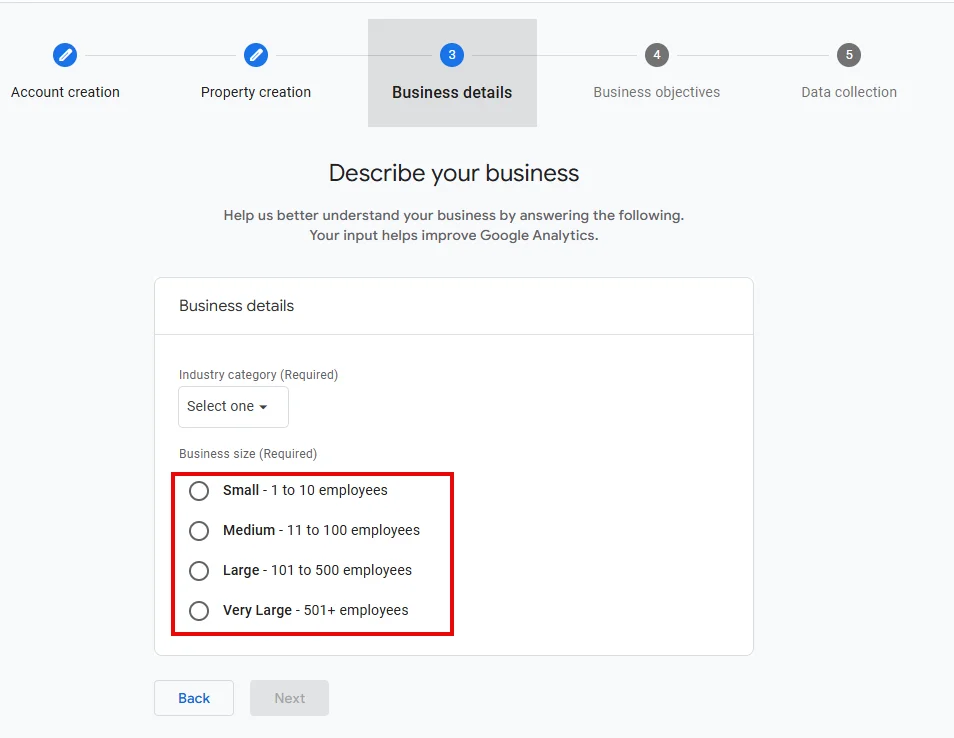
در بخش بعدی، باید حوزه فعالیت یا Industry خود را از فهرست انتخاب کنید؛ مثلاً تجارت الکترونیک، آموزش آنلاین و فناوری.
چهارمین قدم؛ تعیین اهداف کسبوکار
در ادامه نصب گوگل آنالیتیکس، نوبت به تعیین اهداف اصلی یا اصطلاحاً آبجِکتیوها (objectives) میرسد. گوگل آنالیتیکس از شما میخواهد اهداف استفاده از دادهها را مشخص کنید؛ مثل موارد زیر میتوانید چند گزینه را همزمان فعال کنید:
- فروش آنلاین (Online Sales): برای پایش رفتار خریداران
- لید جنریشن (Lead Generation): برای جمعآوری اطلاعات مخاطبان
- آگاهی از برند (Brand Awareness): برای سنجش میزان تعامل کاربران
- رفتار کاربران (User Behavior): برای بررسی جزئیات عملکرد بازدیدکنندگان
اگر نمیدانید کدام گزینه را انتخاب کنید، گزینه Get baseline reports را فعال کنید تا به گزارشهای اولیه تمام اهداف دسترسی داشته باشید.
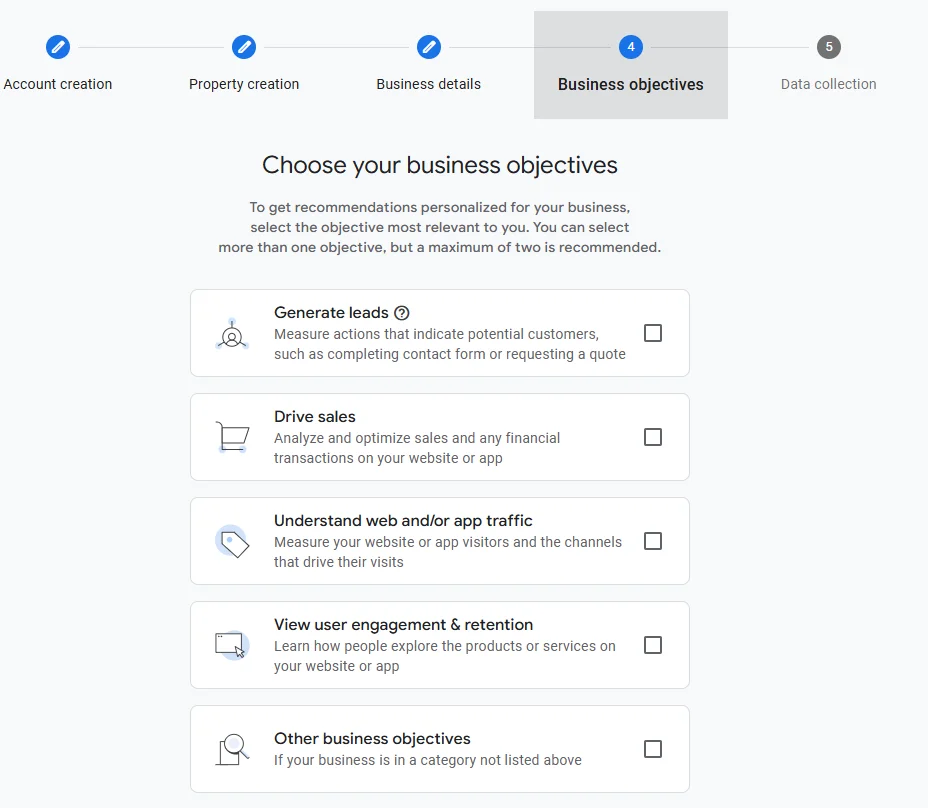
در بخش آخر با شرایط موافقت کنید تا به مرحله بعد بروید.
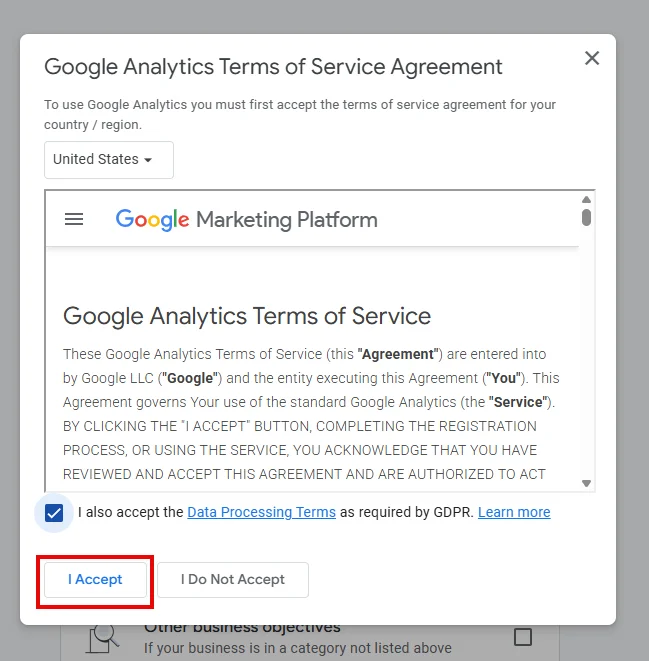
پنجمین قدم؛ ایجاد کردن یک Data Stream
در این مرحله از ثبت نام در گوگل آنالیتیکس باید مشخص کنید که گوگل دادهها را از کجا جمعآوری کند؛ این مسیر جمعآوری داده اصطلاحاً با عنوان دیتا استریم (Data Stream) شناخته میشود.
در پلتفرم گوگل آنالیتیکس، 3 گزینه مختلف برای انتخاب دیتا استریم وجود دارند که عبارتاند از:
- وبسایت (Web)
- اپلیکیشن سیستمعامل iOS
- اپلیکیشن سیستمعامل اندروید (Android App)
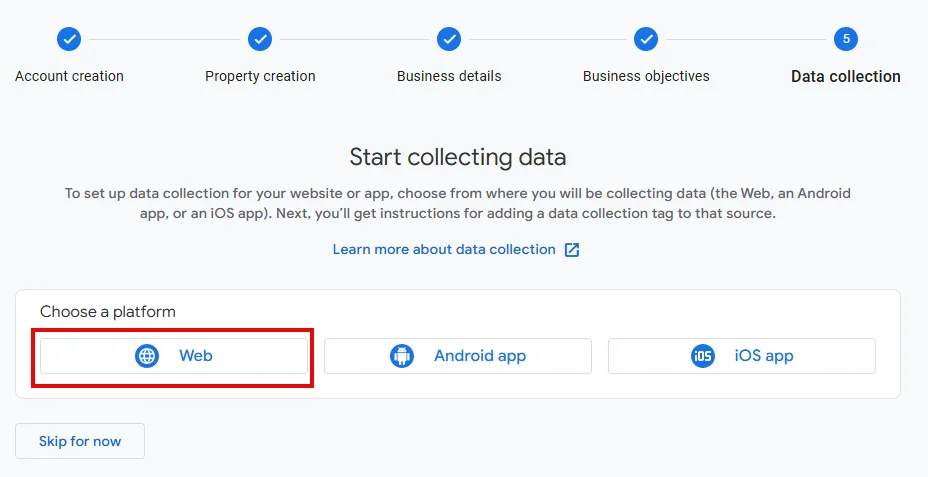
ازآنجاکه هدف ما اتصال سایت به گوگل آنالیتیکس است، گزینه «Web» را انتخاب میکنیم. در کادری که باز میشود، آدرس دامنه سایت و نام استریم را وارد کنید و گزینه Create & Continue را بزنید؛ بهعنوان مثال، همانطور که در تصویر میبینید، آدرس سایت افراک را وارد کردهایم.
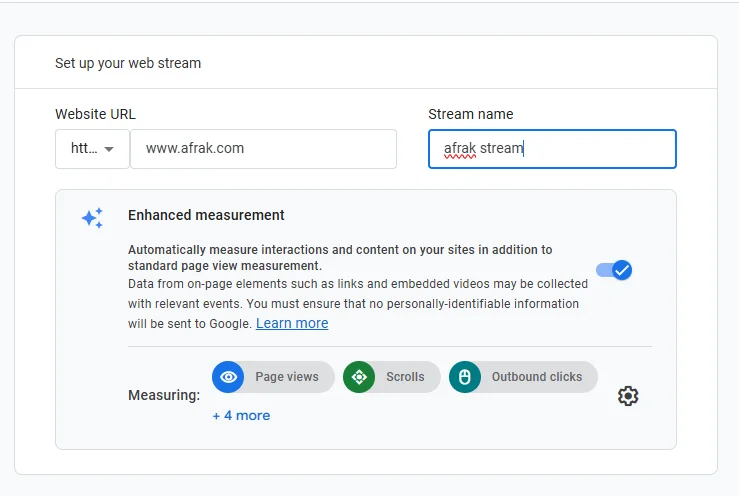
ششمین قدم؛ تنظیم گوگل تگ با وردپرس یا دستی
پس از واردکردن آدرس سایت و نام استریم، بلافاصله صفحهای با عنوان Set up a Google tag باز میشود. در این صفحه، دو گزینه با عناوین Install with WordPress (نصب برای سایتهای وردپرسی) و Install manually (نصب دستی) دیده میشوند.
اگر سایتتان وردپرسی است، همان گزینه اول را که اتفاقاً گوگل آنالیتیکس هم پیشنهاد میدهد، انتخاب کنید و روی گزینه Next بزنید؛ در ادامه، گزینهای با عنوان Install extension میبینید که برای اتصال سایت وردپرسی به گوگل آنالیتیکس با کمک افزونهها است. در این مرحله، برای اتصال سایت به GA4 عجله نکنید و پنجره را ببندید؛ در ادامه، نحوه اتصال را مفصل توضیح دادهایم.
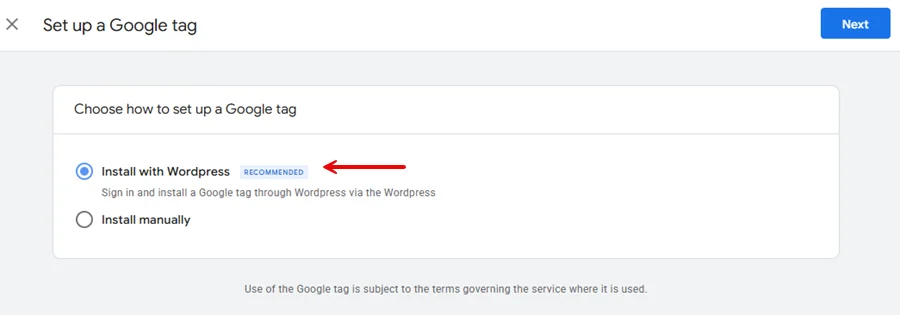
آخرین قدم؛ فعال یا غیرفعال کردن ردیابی ایونتهای مهم توسط گوگل
در صفحهای که الان هستید، تنظیم مهمی با نام Enhanced Measurement وجود دارد؛ همانطور که در تصویر زیر مشاهده میکنید. با کمک این قابلیت، بدون نیاز به تغییر در کدهای سایت، گوگل همه ایونتهای زیر را خودکار ردیابی میکند:
- اسکرول صفحه (Scrolls)
- دانلود فایلها (File Download)
- بازدید از صفحهها (Page Views)
- تعامل با فرمها (Form Interactions)
- تعامل با ویدیوها (Video Engagement)
- جستوجوی داخلی سایت (Site Search)
- کلیک روی لینکهای خارجی (Outbound Clicks)
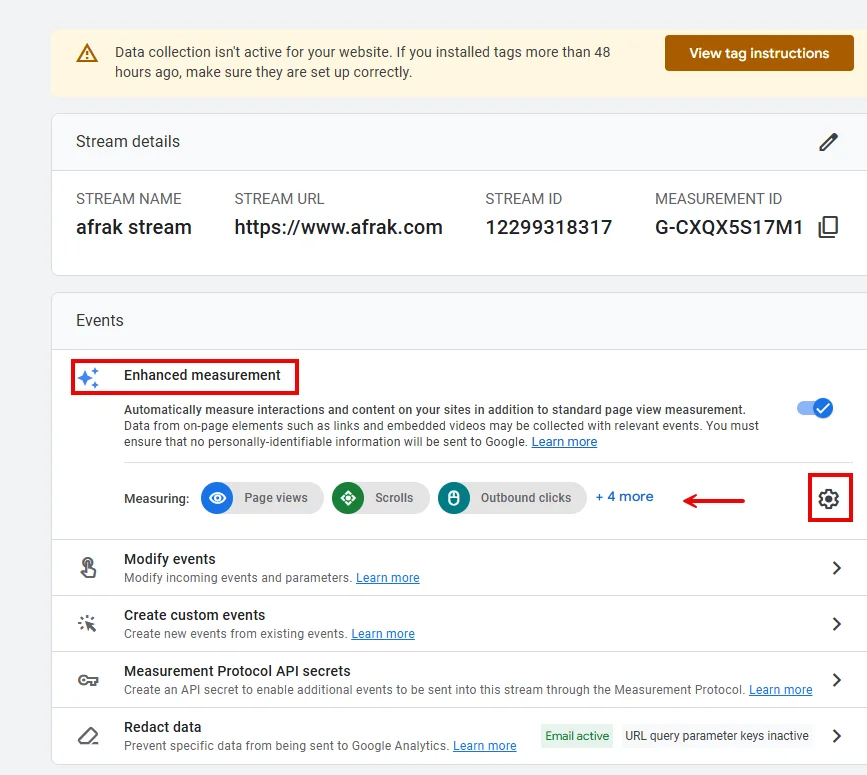
اگر نمیخواهید که همه این ایونت فعال و قابل پیگیری باشند، از طریق آیکون چرخدنده کنارشان، آنها را غیرفعال کنید. در صورت غیرفعال شدن کامل قابلیت Enhanced Measurement، فقط بازدید صفحهها ثبت میشود.
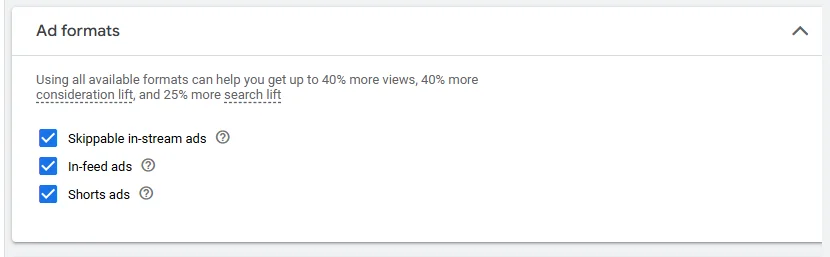
پس از ساخت Data Stream، سیستم یک شناسه اختصاصی (Measurement ID) به شما میدهد که در مرحله اتصال به سایت استفاده میکنیم.
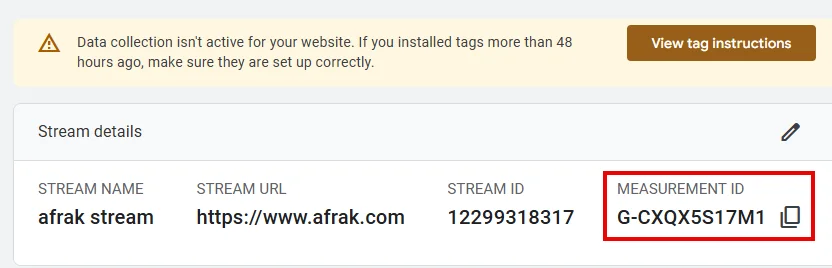
ددر واقع برای اتصال سایت به گوگل آنالیتیکس به کد یا measuremen ID نیاز داریم؛ نحوه دریافت ID را در بخش قبل گفتیم اما کد را از کجا دریافت کنیم؟ برای دریافت کد، در پایان مرحله قبل باید روی Install Manually کلیک کنید.
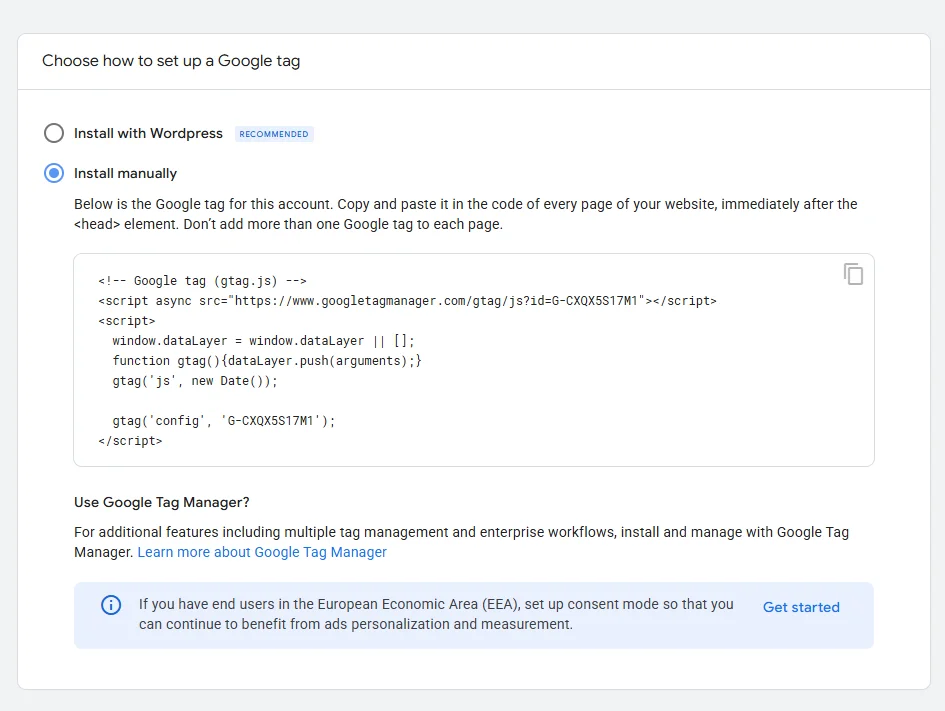
آموزش اتصال سایت به گوگل آنالیتیکس
برای تکمیل نصب و راه اندازی گوگل آنالیتیکس، باید بهعنوان مدیر یا مالک وبسایت، شناسه ردیابی (Tracking ID) یا همان Measurement ID گوگل آنالیتیکس را در سایتتان قرار دهید. ثبت سایت در گوگل آنالیتیکس معمولاً ساده است اما اهمیت زیادی دارد؛ زیرا از این لحظه، دادههای واقعی کاربران به اکانت GA4 شما ارسال میشود.
بهطورکلی، از اتصال سایت به گوگل آنالیتیکس حدود ۴۸ ساعت زمان میبرد تا اطلاعات اولیه در داشبورد گوگل آنالیتیکس نمایش داده شوند؛ البته، برای مشاهده آمار دقیق و تحلیلی باید چند روزی صبر کنید تا گوگل دادههای کافی از رفتار کاربران جمعآوری کند.
✔️ طبق جدیدترین آمار، بیش از ۴۴ میلیون سایت در سال 2025 به گوگل آنالیتیکس (Google Analytics) متصل هستند؛ از این تعداد، فقط ۱۴.۲ میلیون سایت به آخرین نسخه یعنی GA4 مهاجرت کردهاند.
در ادامه، 3 روش اصلی برای نصب گوگل آنالیتیکس روی سایت را با جزئیات کامل بررسی میکنیم:
1. اتصال از طریق کد شناسایی (Measurement ID) بدون دانش کدنویسی
اتصال گوگل آنالیتیکس به سایتهای وردپرسی کاملاً ساده است؛ از افزونههای وردپرسی استفاده کنید تا کد را به هدر همه صفحات شما اضافه کند. روش دیگر افزودن دستی کد GA به همه صفحات سایتتان است.
- گام 1؛ یکی از افزونهها یا پلاگینهای مناسب را در وردپرس از بخش افودن افزونه نصب کنید؛ برای مثال، ما از افزونه PixelYourSite استفاده کردهایم.
- گام 2؛ دسترسی به بخش تنظیمات افزونه: وارد داشبورد وردپرس شوید؛ در منوی سمت چپ، روی گزینه Plugins کلیک کنید تا به صفحه اصلی تنظیمات آن برسید.
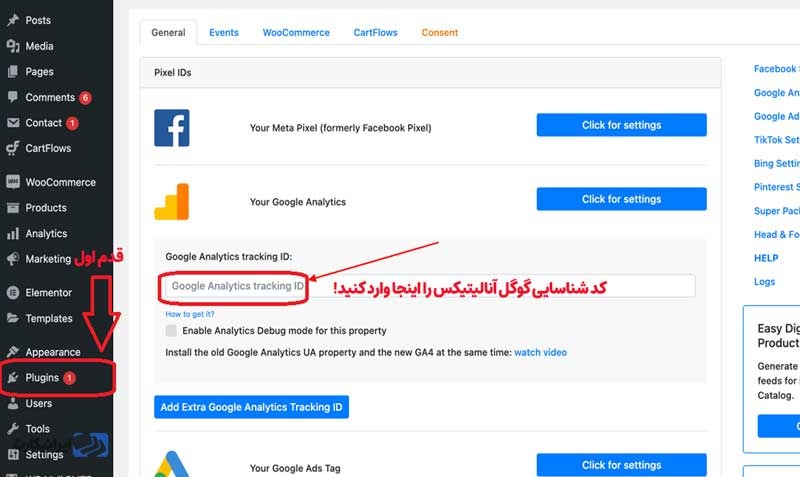
- گام 3؛ وارد کردن Measurement ID: در صفحه اصلی تنظیمات افزونه، کادری با عنوان Google Analytics tracking ID را پیدا کنید؛ با فلش قرمز در تصویر نشان داده شده است.
- گام 3؛ وارد کردن کد شناسایی: حالا Measurement ID خود را (که با G- شروع میشود و از Google Analytics دریافت کردهاید) در این کادر وارد کنید.
- گام آخر؛ ذخیره تنظیمات: در نهایت، تنظیمات را ذخیره کنید تا اتصال GA4 به سایت شما برقرار شود.
از افزونههای دیگری که میتوانید از آنها استفاده کنید، میتوان به MonsterInsights، Site Kit و WPCode اشاره کرد.
نکته: در پلتفرمهای سایتساز (مثل Wix، Squarespace، Webflow یا سایتسازهای ایرانی)، نیازی به کپی کردن کد HTML نیست. کافی است که شناسه Measurement ID را در بخش تنظیمات مدیریتی پلتفرم (مثلاً در بخش Integrations) وارد کنید تا اتصال برقرار شود.
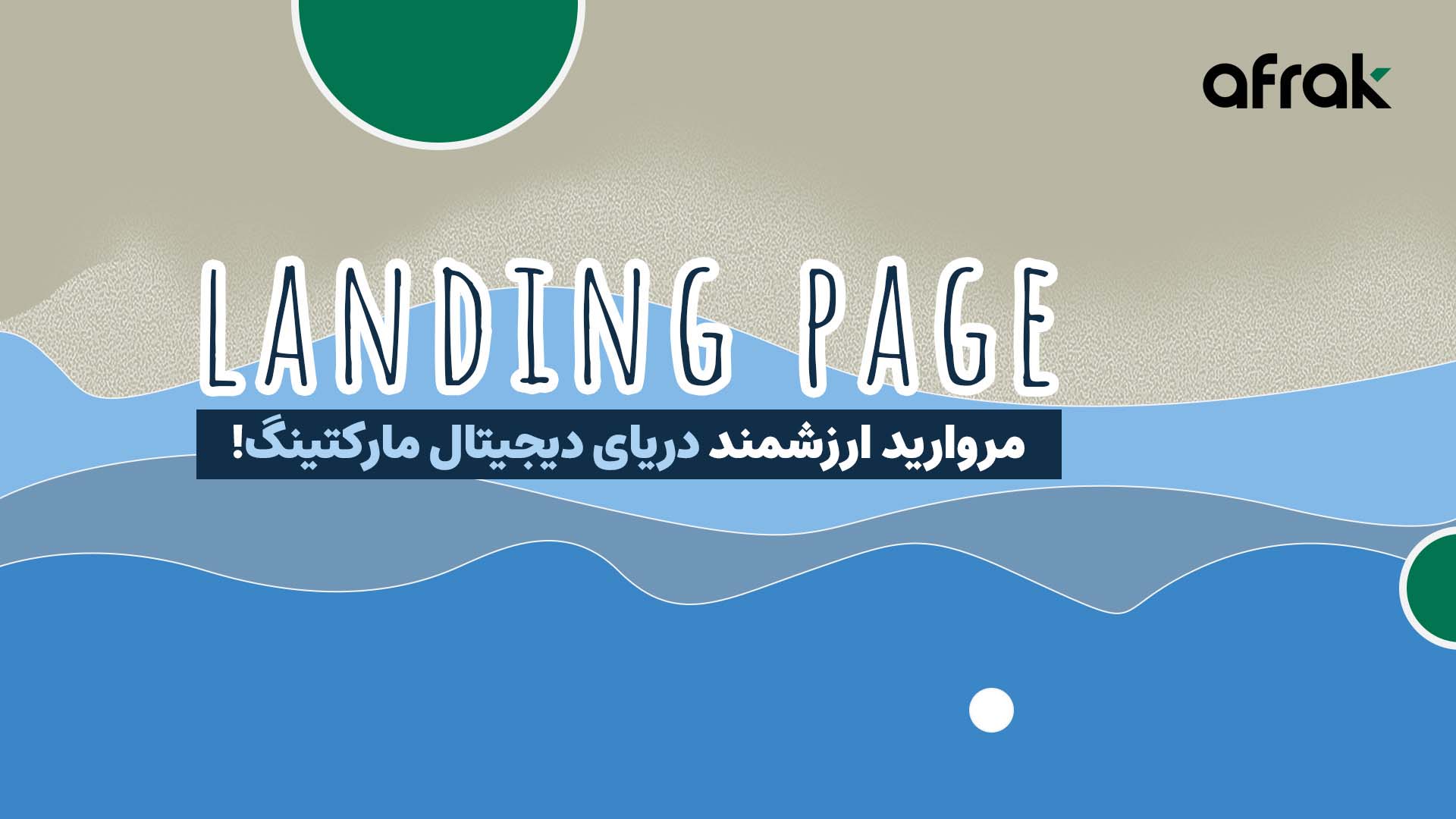
راهنمای طراحی لندینگ پیج برای کمپینهای تبلیغاتی
2. اتصال گوگل آنالیتیکس با کمک Google Tag Manager
یکی از حرفهایترین و امنترین روشها برای اتصال سایت به آنالیتیکس، استفاده از Google Tag Manager است. در گوگل تگ منیجر چیست درباره این ابزار و نقش آن در تحلیل و بررسی سایت و ردیابی ایونتها صحبت کردهایم. با کمک این ابزار، همه تگها (اسکریپتهای ردیابی) را بدون نیاز به دستکاری مستقیم کدهای سایت مدیریت میکنید.
مراحل تنظیم گوگل آنالیتیکس از طریق تگ منیجر به این شکل است:
وارد وبسایت tagmanager.google.com شوید و یک اکانت جدید برای تگ منیجر بسازید.
پس از ساخت اکانت، از داشبورد اصلی روی Add a new tag کلیک کنید تا تگ (Tag) جدیدی برای آنالیتیکس ایجاد شود.
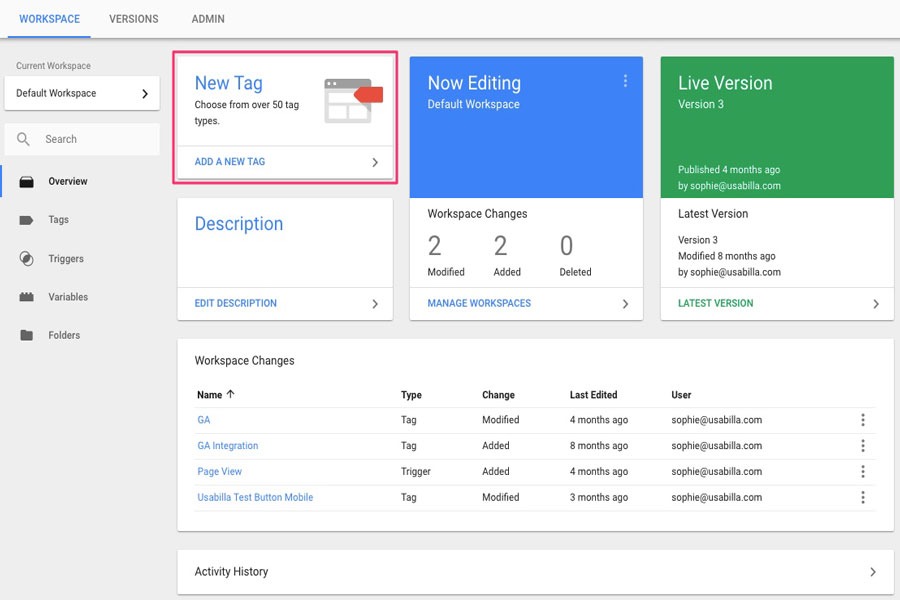
در قسمت Tag Configuration، گزینه Google Analytics: GA4 Configuration یا GA4 Event را انتخاب کنید.
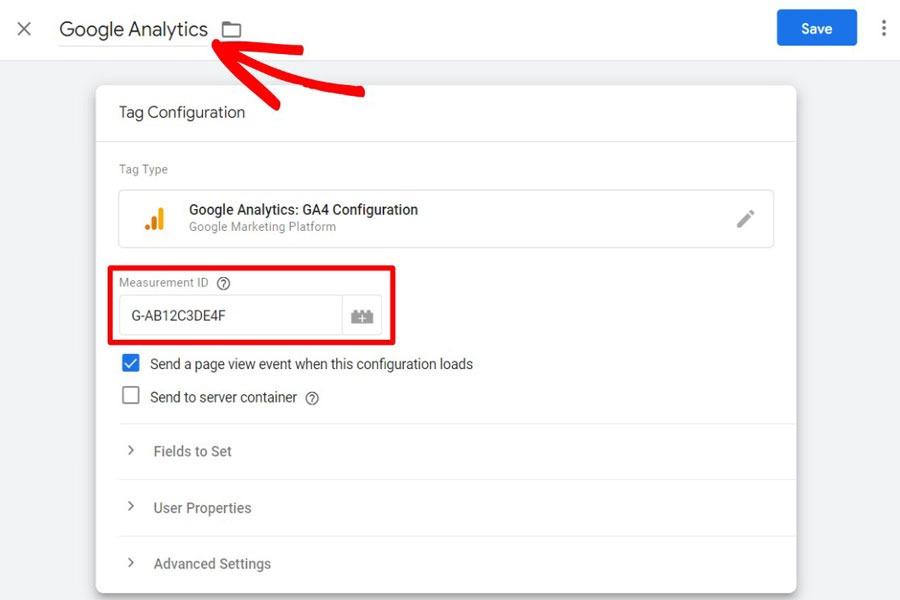
حالا شناسه اختصاصی یا همان Measurement ID مربوط به پراپرتی خود را وارد کنید.
در قسمت Triggering، گزینه All Pages را انتخاب کنید تا دادهها از تمام صفحات سایت جمعآوری شود. پس از آن روی Save کلیک کنید و در ادامه گزینههای Submit و سپس Publish را بزنید تا تگ فعال شود.
این روش مخصوصاً برای تیمهایی که چند ابزار تحلیلی مختلف دارند (مانند Google Ads یا Meta Pixel)، بهترین انتخاب است؛ زیرا همه تگها از یک پنل قابل کنترل هستند.
3. اتصال گوگل آنالیتیکس به سایت از طریق کد HTML
در روش اول گفتیم که برای اتصال سایت به آنالیتیکس میتوانید از جایگذاری کد به روش دستی استفاده کنید. برای اتصال GA4 به سایت، ابتدا این کار را انجام دهید:
ابتدا وارد حساب کاربری گوگل آنالیتیکس خود شوید و از مسیر Admin > Data Streams > Web، روی گزینه View Tag Instructions کلیک کنید.
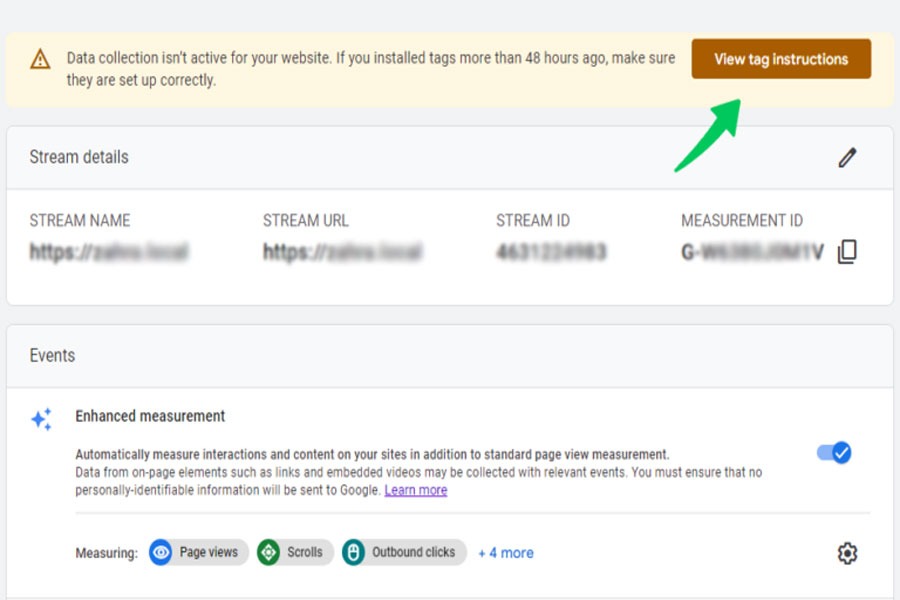
در این قسمت، کد HTML مخصوص GA4 به شما نمایش داده میشود. این کد را کپی کنید حالا نوبت آن است که این کد را در جای درست سایت خود قرار دهید.
- اگر سایتتان وردپرسی است هم از طریق داشبورد وردپرس میتوانید این کار را انجام دهید و هم از طریق هاست.
برای افزودن کد GA4 به صورت دستی بهه سایت وردپرسی پس از ورود به داشبورد، از منوی سمت راست، روی وارد بخش نمایش و سپس ویرایشگر پوسته شوید. از لیست فایلهای ویرایشگر پوسته در سمت چپ، فایل header.php را باز کنید و کد گوگل آنالیتیکس را بعد از تگ <head> قرار دهید و به روزرسانی پرونده را بزنید.
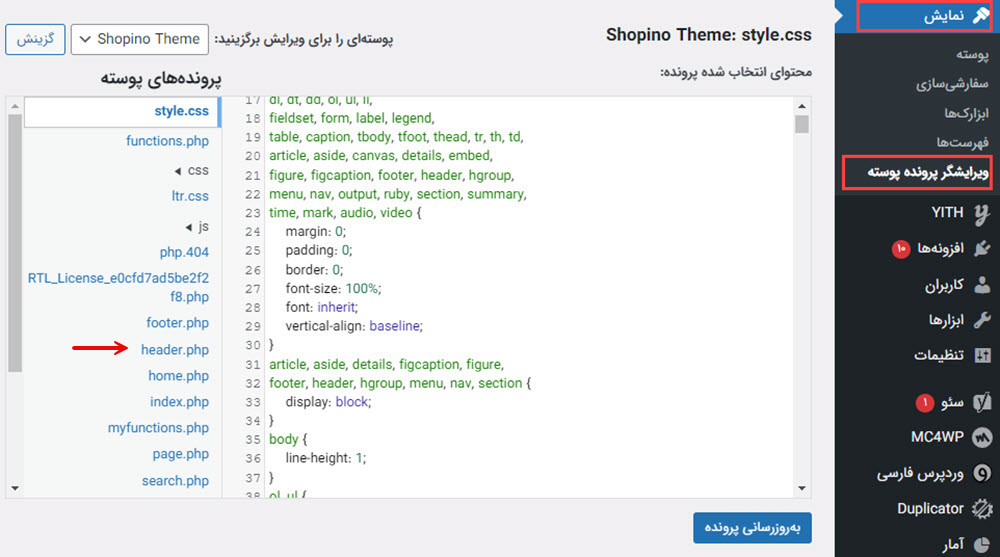
- اگر سایت شما با کدنویسی اختصاصی ساخته شده است:
کد GA4 را در فایل layout اصلی یا داخل تگ <head> فایل header سایت قرار دهید. بهعنوان مثال، در HTML معمولی باید کد را بین این دو خط بگذارید:
<head>
<!– Google Analytics Code –>
</head>

چالشهای ایرانیها هنگام راهاندازی و نصب گوگل آنالیتیکس
مهمترین چالش برای ما ایرانیها، ساسپند شدن دسترسی به اکانت گوگل آنالیتیکس بهدلیل تحریمها و محدودیتهای بینالمللی است. موارد زیر، چند چالش مهم و رایج هستند که اکثر صاحبان سایتها یا وبمسترها با آنها درگیر هستند:
- خطر مسدود شدن اکانت گوگل آنالیتیکس: ممکن است، گوگل دسترسی شما را بدون هشدار قطع کند و همه دادههای جمعآوریشده برای همیشه از بین بروند.
- نیاز دائمی به استفاده از VPN برای دسترسی: کاربران ایرانی برای ورود به داشبورد، بررسی دادهها یا حتی افزودن تگها، ناچار به استفاده از VPN هستند.
- مشکل در ردیابی تراکنشها و پرداختها: گوگل آنالیتیکس، معمولاً منبع اصلی خرید (درگاه اینترنتی یا سایت بانک ایرانی) را اشتباه تشخیص میدهد یا تراکنش را ثبت نمیکند. این مسئله برای سایتهای فروشگاهی دردسرساز است.
- پیچیدگی در تنظیمات بومی و پیکربندی دقیق: تنظیم استاندارد پارامترهایی مثل منطقه زمانی، واحد پول و حتی اتصال صحیح Google Tag Manager برای بسیاری از هموطنان ایرانی چالشبرانگیز است.
البته با کمک ابزارهای واسط تحلیلی یا مشاوره گرفتن از متخصصان سئو میتوان بخش زیادی از این مشکلات را برطرف کرد.
راهاندازی گوگل آنالیتیکس چه کمکی به ما میکند؟
گوگل آنالیتیکس اطلاعات دقیق و موثق از رفتار کاربران سایتتان ارائه میدهد. در کاربردهای گوگل آنالیتیکس برای کسب و کار گفتیم که چطور میتوانید با این ابزار تحلیلی ترافیک روزانه سایتتان را رصد و فروشتان را افزایش بدهید. راهاندازی گوگل آنالیتیکس مزایای زیر را برای شما دارد.
- تحلیل مسیر کاربر از ورود تا خروج از سایت
- ارزیابی عملکرد کمپینهای تبلیغاتی دیجیتال
- مقایسه ترافیک سایت در بازههای زمانی مختلف
- ارزیابی محبوبترین محصولات، خدمات یا محتواهای سایت
- بررسی نرخ تبدیل (Conversion Rate) و عملکرد صفحات هدف
- تحلیل رفتار کاربران در صفحات مختلف و مدتزمان ماندگاری آنها
- بررسی دقیق آمار بازدید صفحات سایت بهصورت روزانه، هفتگی و ماهانه
- شناسایی موقعیت جغرافیایی و نوع دستگاه کاربران (موبایل، دسکتاپ و تبلت)
با تحلیل دقیق این آمار، روند رشد کاربران و تأثیر کمپینهای بازاریابی را منظم و دقیق ارزیابی میکنید.
آنالیتیکس؛ بهترین ابزار برای بررسی و تحلیل رفتار کاربران
در این مقاله با نحوه نصب گوگل آنالیتیکس آشنا شدید، یاد گرفتید که چطور باید آن را به سایت متصل کرد و ایرانیها چه چالشهایی با این ابزار دارند. پلتفرم گوگل آنالیتیکس، بهترین روش برای مانیتورینگ رفتار کاربران در سایت و تحلیل مسیر بازدید تا تبدیل (Conversion) است. با گوگل آنالیتیکس، استراتژی بازاریابی دیجیتال را براساس واقعیت دادهها تنظیم کنید و نرخ فروش و تعامل کاربران را افزایش دهید.
یکی از خدمات تخصصی ما در آژانس تبلیغاتی افراک، تبلیغات در گوگل و تحلیل رفتار کاربران با ابزارهایی مثل گوگل آنالیتیکس است. برای دریافت مشاوره تخصصی یا انجام تبلیغات موفق آنلاین، با ما از طریق شماره تلفن 021-91092000 تماس بگیرید.
منابع
https://www.paperstreet.com/blog/how-to-setup-and-install-google-analytics-on-your-website/
https://www.monsterinsights.com/how-to-set-up-google-analytics/
سوالات متداول
گوگل آنالیتیکس، ابزار رایگان از شرکت گوگل است که برای تحلیل آمار و رفتار کاربران سایت کاربرد دارد. درحالحاضر، آخرین نسخه گوگل آنالیتیکس با عنوان GA4 در دسترس علاقهمندان است.گوگل آنالیتیکس، ابزار رایگان از شرکت گوگل است که برای تحلیل آمار و رفتار کاربران سایت کاربرد دارد. درحالحاضر، آخرین نسخه گوگل آنالیتیکس با عنوان GA4 در دسترس علاقهمندان است.
نمایش دادهها در گوگل آنالیتیکس معمولاً ۴۸ ساعت زمان میبرد. اگر بعدازاین مدت هنوز دادهای نمیبینید، احتمالاً کد رهگیری (Tracking Code) را بهدرستی در سایتتان قرار نداده باشید.
افزونههایی مثل Site Kit ،MonsterInsights و WP Code بهترین گزینهها برای سایتهای وردپرسی هستند؛ این پلاگینها با چند کلیک ساده اتصال سایت شما به گوگل آنالیتیکس را برقرار میکنند.
بزرگترین چالش کاربران ایرانی، محدودیتهای بینالمللی و مسدودشدن دسترسی به حساب گوگل آنالیتیکس است.
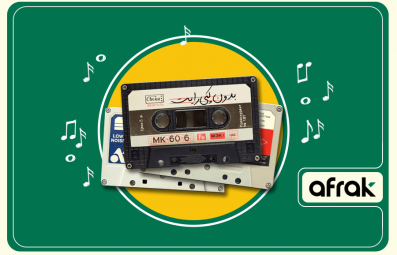

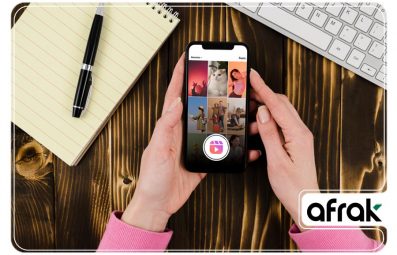
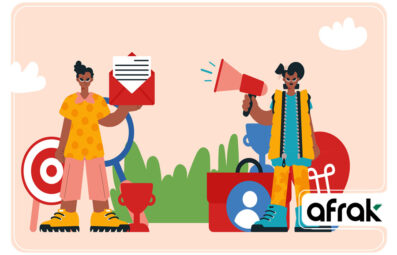

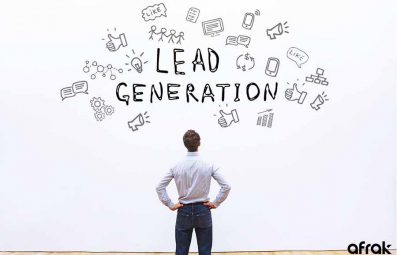
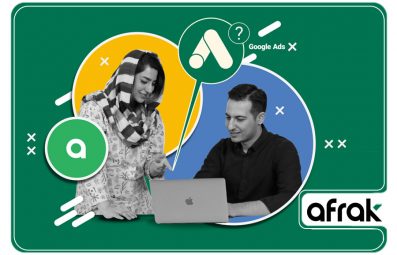
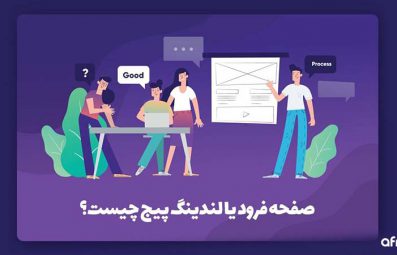
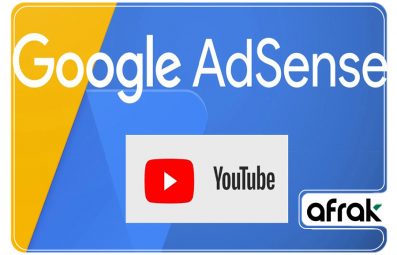
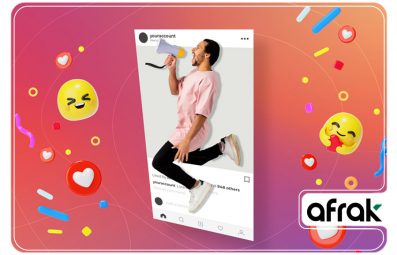


نظر کاربران
نظرات و سوالات خود را با ما مطرح کنید